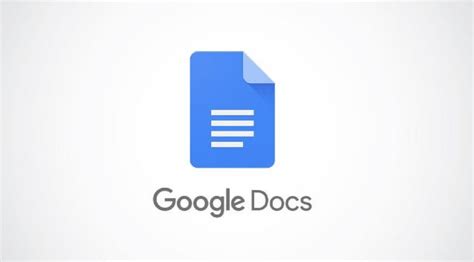
Google’ın yıllık I/O geliştiricileri konferansı Çarşamba günü başlıyor ve Google hizmetlerinin tamamında her türden ilgi çekici yeni şeyler göreceğimizden eminiz.
Yine de küçük bir sır: sahip olmak yeni ve faydalı bir şeyler bulmak için o zamana kadar beklemek. Google, tüm yıl boyunca neredeyse sürekli olarak uygulamalarına ve ürünlerine ezber bozan eklemeler yapıyor. Hediyelerin çoğu şaşırtıcı derecede az tantanayla ortaya çıkıyor ve sonunda karışıklığın içinde kayboluyor.
İşte bu nedenle, bugün, sabırla oturup Google’ın eski büyük duyuru savurganlığının önünde kollektif başparmaklarımızı oynatırken, dikkatinizi sık sık tozlu Google Dokümanlar alanındaki bir dizi muhteşem eklemeye çekmek istiyorum. Bu yeni özellikler, geçtiğimiz birkaç hafta içinde sessizce yazılıma sızdı, ancak çoğu ölümlülerin bilmesinin bile hiçbir yolu yoktu.
Ve aman Tanrım, size şunu söyleyeyim: Başka insanlarla ve/veya ornitorenklerle çalışıyorsanız, bu seçenekler iş akışınıza ciddi bir doz ek verimlilik gönderecektir. Basit görünen belge düzenleyicinizi işbirliği için akıllı bir tuvale dönüştürecekler. Ve hepsi zaten mevcut Dokümanlar kurulumunuzda oradalar ve keşfedilmeyi bekliyorlar.
Verimliliğinizi yükseltmeye hazır mısınız?
(Kısa bir not: Bu öğelerin tümü şu anda yalnızca Docs masaüstü web sitesi aracılığıyla başlatılabilir – ancak bunları bir kez ayarladıktan ve herhangi bir belgeye ekledikten sonra, Android veya başka bir platform da.)
1. Dokümanlar-Takvim işbirliği bağlantısı
İş yeri düşünce tabanınız için Google Workspace’e güveniyorsanız, muhtemelen takviminizdeki toplantıları birbiriyle bağlantısız notlar ve kontrol listeleri ile hokkabazlık etmenin keyfini biliyorsunuzdur. “Bir dakika, bununla ilgili notlarımı bulayım” ifadesi bir zil çalıyor mu?
Dikkat et, seni sevimli küçük yaratık: Çok da uzak olmayan bir geçmişte, Google Dokümanlar, Takvim bağlantılı toplantılarınızı her zamankinden daha düzenli hale getirebilecek yeni ve akıllı bir araca kavuştu. Bu, Dokümanlar’da bulunan ve Google Takviminizdeki belirli bir etkinlikle ilişkilendirilen yerleşik bir toplantı notları sistemidir, böylece her zaman mantıklı bir yerde bulunur ve erişimi son derece basittir.
Kendiniz denemek için yeni bir Google Dokümanlar belgesi açın ve şunu yazın: @ belgenin gövdesinin herhangi bir yerindeki simge. Bu, Dokümanlar’ın faydalı yeni kısayol sistemini getirecek ve muhtemelen “Yapı Taşları” bölümünün altındaki en önemli önerilerden biri olarak “Toplantı notları” seçeneğini göreceksiniz. Eğer yapmazsan, sadece kelimeyi yazmaya başla notlarve hiç vakit kaybetmeden açılır.
 JR
JR Ardından, Dokümanlar, süslü yeni notlarınızı ilişkilendirmek için takviminizden bir etkinlik seçmenizi ister. Size yaklaşan etkinlikleri tek tıkla öneriler olarak gösterecek veya istediğiniz etkinliği bulmak için hemen orada gündeminizde arama yapabilirsiniz.
 JR
JR Etkinliğinizi seçtikten sonra, belgenize eklenmiş ve doldurulmaya hazır, şık, küçük, önceden biçimlendirilmiş bir not şablonu alacaksınız:
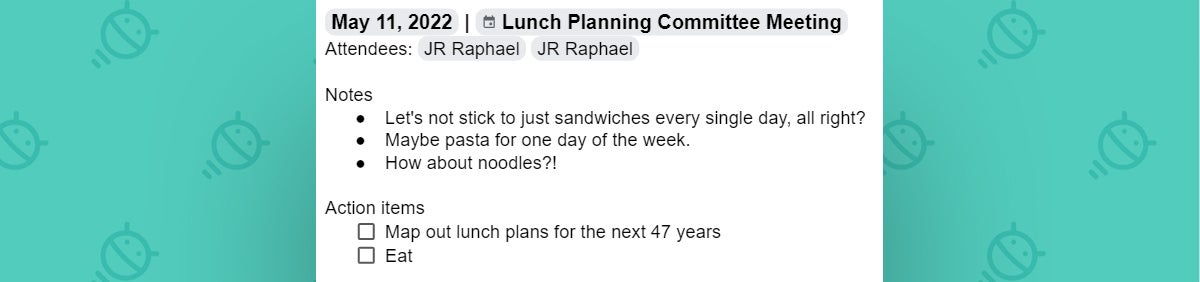 JR
JR Söz konusu tarih, etkinlik veya kişi hakkında daha fazla bilgi görmek için farenizi bu şablondaki gri vurgulu metinlerden herhangi birinin üzerine getirebilirsiniz. Ve notlarınızı etkinliğin kendisine de eklemeyi öneren ekranın sağ tarafında istemi aradığınızdan emin olun. Bu, mevcut belgenizi Google Takvim’deki gerçek etkinlikle bağlayacak ve davet edilen (ve belgenin kiminle paylaşıldığı) herkesin takvim girişindeki notları tıklayıp görüntüleyebilmesini sağlayacaktır.
Fena değil, değil mi? Ek bir avantaj olarak, artık Google Meet toplantılarını doğrudan masaüstündeki Dokümanlar’dan da başlatabileceğinizi unutmayın: Belge düzenleme ekranının sağ üst köşesindeki yeni kamera şeklindeki simgeyi tıklamanız yeterlidir – doğrudan mavi ekranın solunda Paylaş butonu. Ardından, aramanız yeni ve şık bir Dokümanlar kenar çubuğunda başlayacak, böylece notlarınızı görebilir ve isteğe bağlı olarak, görüşme sırasında diğer kişilerle bunlar üzerinde işbirliği yapabilirsiniz.
2. Dokümanlar-Gmail e-posta taslak sistemi
Gmail, bir ekip arkadaşıyla bir e-posta üzerinde çalışmayı kesinlikle kolaylaştırmıyor, değil mi?
Yine de size iyi haberlerim var: Google, henüz Gmail’in kendisine herhangi bir basit işbirliği sistemi eklemiyor olabilir, ancak vardır bize diğer insanların girdileriyle mesajları çekiçlemenin kullanışlı bir yolunu verdi. Onu bulmak sadece sana kalmış.
Ve yanıt, tahmin edebileceğiniz gibi, eski Google Dokümanlar’ın içindedir – artık paylaşılan bir e-posta taslağı oluşturmanın, kuruluşunuzdaki diğer insanlarla ve/veya deniz canlılarıyla bunun üzerinde çalışmanın ve ardından onu ışınlamanın mümkün olduğu yer. anında göndermek için gelen kutunuza.
İşin püf noktası, bir kez daha bu yeni Dokümanlar @-menüsüne girmek. Sadece yaz @ Masaüstünüzdeki Dokümanlar içindeki bir belgenin herhangi bir yerinde ve bu sefer beliren menüden “E-posta taslağı”nı seçin.
Bu, şüpheli kokulu parmaklarınızın yazmaktan hoşlandığı herhangi bir e-posta üzerinde çalışmanız için doğrudan belgenize etkileşimli bir Gmail oluşturma aracı getirecektir. Ve eğer başka birinin tartıp sizinle birlikte çalışmasını istiyorsanız, tek yapmanız gereken belgeyi onlarla paylaşmaktır – tıpkı normalde yaptığınız gibi (sağ üst köşedeki büyük mavi Paylaş düğmesiyle). ekran).
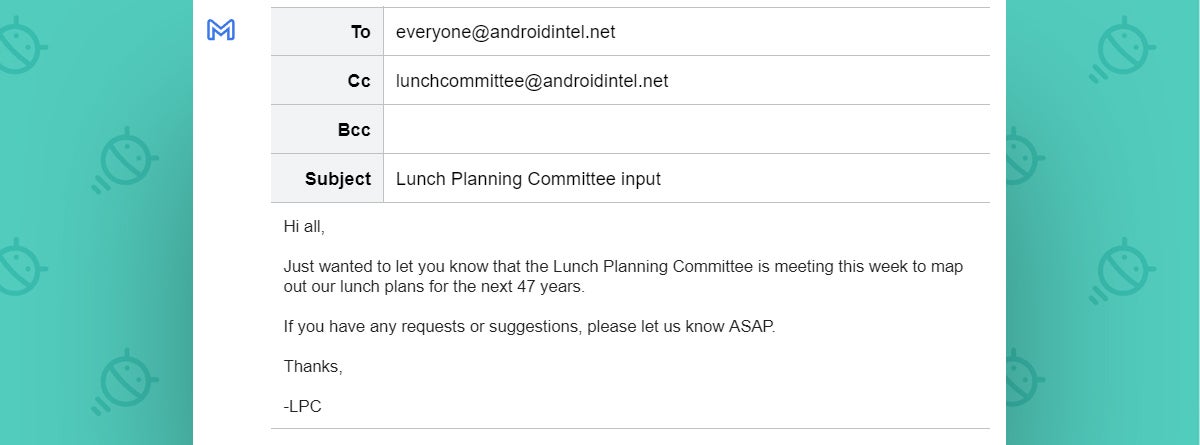 JR
JR E-postanız gönderilmeye hazır olduğunda, e-postayı taslak olarak Gmail’e göndermek için o alanın köşesindeki mavi Gmail simgesini tıklamanız yeterlidir. .
Ve orada da durmak zorunda değilsin…
3. Dokümanlar durum izleyicisi
Eğer sen gerçekten Google Dokümanlar ortak çalışma tasarımınızla çılgına dönmek istiyorsanız, yeni eklenen hızlı tablo seçeneği, üretkenlik pastanız için mükemmel son bileşendir.
Herhangi bir belgeye etkileşimli durum izleme geçişleri eklemenize izin verir – size aynı zamanda kolay turta toplantı notu öğelerinizle veya Dokümanlar’da bulunan Gmail taslaklarıyla ilgili sekmeleri tutmanın yolu. (Aniden lapa lapa hamur işi için can atan başka biri var mı?)
Pişirdiğiniz herhangi bir belgeye eklemek için, o kullanışlı tuşa basmanız yeterli @ belgenin herhangi bir yerinden bir kez daha komut verin – ve bu sefer şunu yazın yıkılmak ve ardından “Yeni açılır menü”yü ve ardından “Proje durumu” veya “İnceleme durumu”nu seçin.
Bu size, örneğin toplantı gündeminizdeki belirli bir öğenin üstüne veya Dokümanlar’da hayalini kurduğunuz o muhteşem Gmail taslağının üstüne, mantıklı olan her yere yerleştirebileceğiniz şık, küçük bir durum izleme göstergesi sağlar. Belgeye düzenleme erişimi olan herkes daha sonra durumunu değiştirmek ve diğer herkesin ilerlemelerini hızlandırmak için açma/kapama düğmesini tıklayabilir.
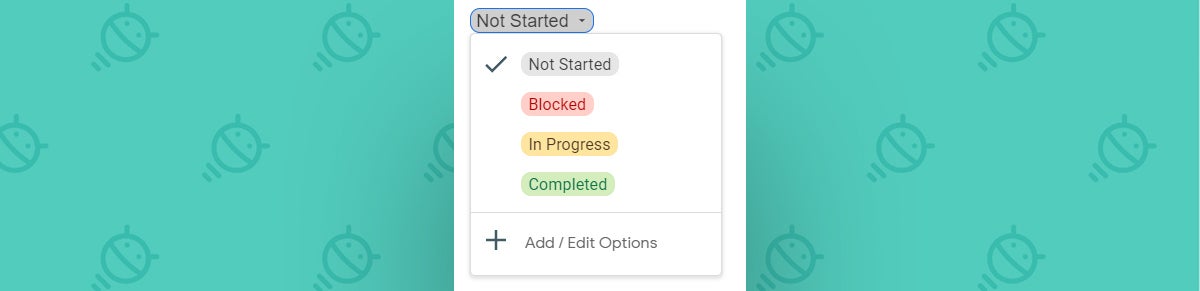 JR
JR Oradan bir adım daha ileri gitmek istiyorsanız, Docs aynı @-menüsünde daha da gelişmiş izleme şablonlarına sahiptir – buna izin vermenize olanak tanıyan çok kişili bir “İnceleme izleyici” de dahil çoklu iş arkadaşlarının bir tür içeriği gözden geçirmelerini ve gözden geçirme durumlarını takip etmelerini sağlayın.
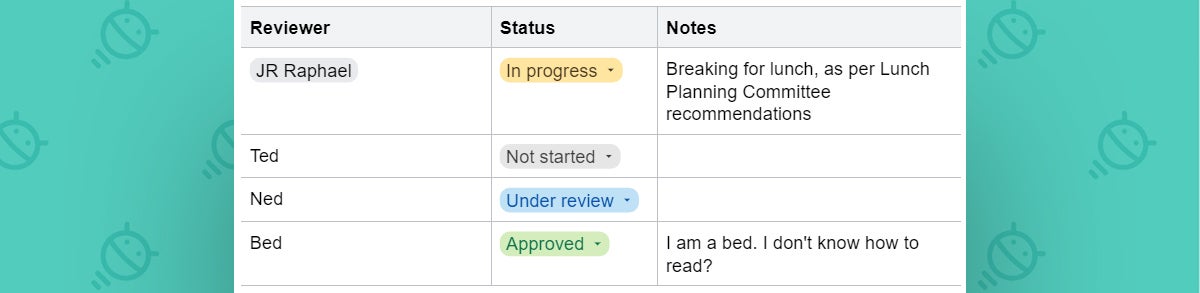 JR
JR Yine de, daha karmaşık organizasyonlar için Notion’a ve diğer gelişmiş not alma uygulamalarına güvenmek isteyebilirsiniz, ancak karışımdaki bu yeni ‘ve’ lezzetli özelliklerle Dokümanlar, üretkenlik araç setinizin daha çağdaş ve bağlantılı bir parçası haline gelecek – ve eğer Google Workspace paketine benim kadar yakından güvenmek dünya işleri halletme yeteneğinizdeki farkla ilgili.
Daha fazla Googley bilgisi mi istiyorsunuz? Haftalık bültenime kaydolun Her Cuma gelen kutunuza üç lezzetli yeni ipucu ve bu saniye en sevdiğiniz konuyla ilgili üç bonus ipucu almak için!
Telif Hakkı © 2022 IDG Communications, Inc.